- FIFA 21 on planeedi üks populaarsemaid sporditeemalisi videomängude frantsiise.
- Kahjuks ei saa kõik sellest rõõmu tunda, kuna mõned kasutajad on mängu käivitamisel teatanud musta ekraani probleemidest.
- Selle mängu kohta kõike teada saamiseks külastage meie veebisaiti pühendatud FIFA 21 jaotur.
- Võite külastada ka meie usaldusväärseid Mängude sektsioon kui vajate abi ka teiste mängude puhul.

See tarkvara parandab levinumad arvutivead, kaitseb teid failide kadumise, pahavara, riistvara tõrke eest ja optimeerib teie arvutit maksimaalse jõudluse saavutamiseks. Parandage arvutiprobleemid ja eemaldage viirused nüüd kolme lihtsa sammuga:
- Laadige alla Restoro arvuti parandamise tööriist mis on varustatud patenteeritud tehnoloogiatega (saadaval patent siin).
- Klõpsake nuppu Käivitage skannimine leida Windowsi probleeme, mis võivad põhjustada arvutiga probleeme.
- Klõpsake nuppu Parandage kõik arvuti turvalisust ja jõudlust mõjutavate probleemide lahendamiseks
- Restoro on alla laadinud 0 lugejaid sel kuul.
FIFA 21 on FIFA mängude seeria viimane sissekanne ja see toob endaga kaasa palju uusi funktsioone.
Sarjal on aga olemise ajalugu putukatega vaevatud iga uue versiooni käivitamise esimestel nädalatel.
Paljud mängijad teatavad, et iga kord, kui nad proovivad oma FIFA 21 mängu käivitada, muutub nende ekraan täiesti mustaks ja midagi ei juhtu.
Tundub, et see probleem on üsna püsiv, nagu ametlikud foorumid on täis inimesi, kes sellest probleemist teavitavad.
laadisin eile Fifa 21 alla, kuid kui proovin mängu käivitada, avaneb see, kuid see on lihtsalt a mustekraan tegelikult ei juhtu midagi. Proovisin palju tõrkeotsingu samme, installisin uuesti ja kõik, kuid ikkagi mitte midagi.
Niipalju kui kasutajad probleemi kirjeldavad, käivitub mäng lihtsalt mustale ekraanile ega kuku tegelikult kokku.
Tavaliselt on mängu käitumisel sellisena midagi pistmist graafikakaardiga.
See artikkel sisaldab loetelu võimalikest lahendustest, mida saate proovida, kui teil on samu probleeme.
Kiire näpunäide:
Vead ja probleemid kõrvale jättes on FIFA 21 tõesti hämmastav mäng ja tõenäosus, et need teiega juhtuvad vead on väga väikesed.
Seega jätkake ja ostke see ning liituge virtuaalse jalgpalli pro-liigaga!
- 700+ võistkonda
- 30 ametlikku liigat
- Enneolematu graafika
- 17 000+ autentset mängijat
- Tehke karjääri professionaalses jalgpallis ja kasvage
- Mängige hooaja 2021 ühe parima jalgpallimeeskonnana
- Veebis mängimine võib vanema arvuti puhul olla piin

Kontrollige hinda
Kuidas FIFA 21-s musti ekraane parandada?
1. Uuendage oma videodraivereid
1.1 Värskendage oma videodraivereid Windows Update'i abil
- Vajutage Windows
- Valige Seaded (hammasrattaikoon allosas)
- Valige Uuendused ja turvalisus
- Klõpsake nuppu Kontrolli kas uuendused on saadaval
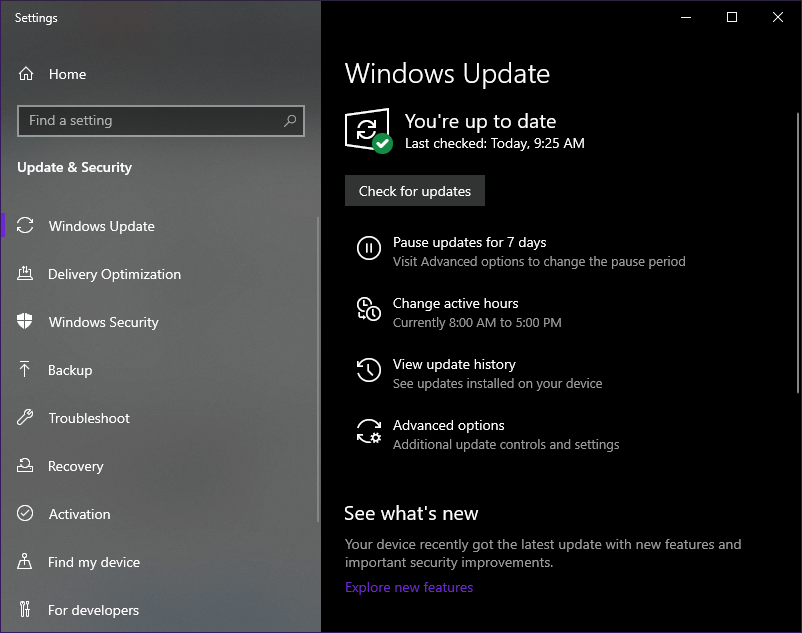
1.2. Värskendage oma videodraivereid seadmehalduri abil
- Vajutage Windows + X
- Valige Seadmehaldus
- Valige Ekraaniadapterid
- Paremklõpsake neid ja valige Draiveri värskendamine
- Valige Uuendatud draiveritarkvara otsimine automaatselt
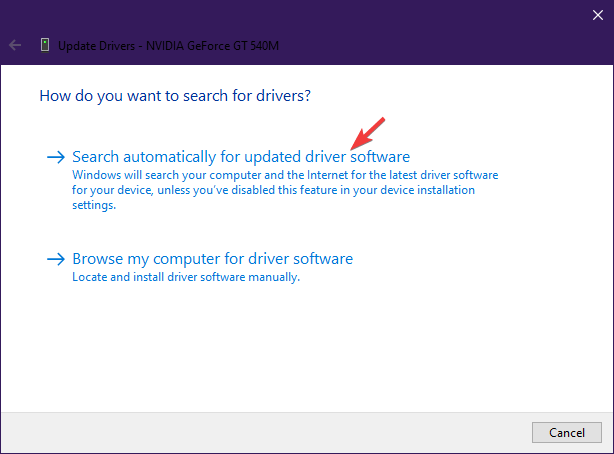
1.3. Värskendage oma video draivereid tootja veebisaidilt
Kõige täieliku loendi saamiseks levinud videodraiverid, vaadake linke:
- NVIDIA draiveri värskendused
- AMD draiveri värskendused
- Inteli draiveri värskendused
- HP draiveri värskendused
- Delli draiveri värskendused
- Lenovo draiveri värskendused
Minge oma graafikakaardi tootmise veebisaidile ja laadige alla oma seadme uusim draiver
- Vajutage Windows + X
- Valige Seadmehaldus
- Valige Ekraaniadapterid
- Paremklõpsake neid ja valige Draiveri värskendamine
- Valige draiveritarkvara leidmiseks Sirvi minu arvutit
- Sirvige, kuhu installisite draiveri 1. etapis
- Oodake selle värskendamist
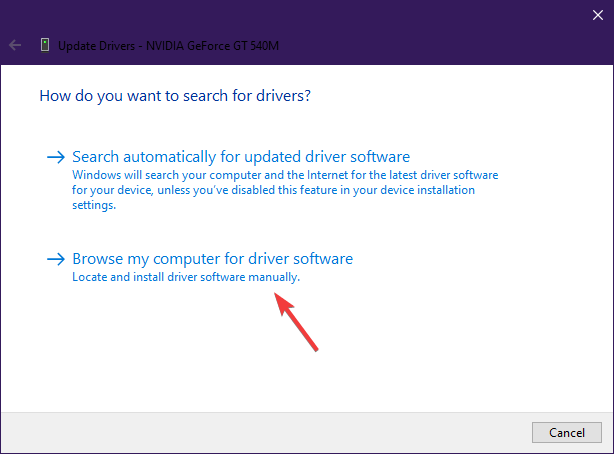
Käivitage süsteemiskaneerimine võimalike vigade avastamiseks

Laadige alla Restoro
Arvuti parandamise tööriist

Klõpsake nuppu Käivitage skannimine Windowsi probleemide leidmiseks.

Klõpsake nuppu Parandage kõik lahendada patenteeritud tehnoloogiatega seotud probleemid.
Turvaprobleeme ja aeglustusi põhjustavate vigade leidmiseks käivitage arvuti skannimine Restoro Repair Tooliga. Pärast skannimise lõppu asendab parandusprotsess kahjustatud failid värskete Windowsi failide ja komponentidega.
1.4. Kasutage kolmanda osapoole draiveri värskendajat

Võite proovida ülalnimetatud meetodeid autojuhid, kuid alati on võimalus eksida.
Kui aga otsite mõne muu osapoole draiveri värskendajat, näiteks DriverFix, see kõik kaob.

Seda seetõttu, et DriverFix säästab teid, kui raiskate draiverite allalaadimiseks käsitsi iga tootja külastamist.
Veelgi enam, DirverFix laadib alla alati õige draiveri ja selle jaoks ka viimase saadaval oleva versiooni.
Lõpuks lubavad draiverid, mis juhivad DriverFixi, käsitseda ka teie süsteemi puuduvaid või katkiseid draivereid, võimaldades teie arvutil 100% efektiivsemaks muuta draiveri vaatenurgast.

DriverFix
Vanad draiverid, eriti videokaartide draiverid, põhjustavad paljudes mängudes sageli musta ekraani probleeme. Lahendage probleem DriverFixiga!
Külastage veebisaiti
2. Kontrollige, kas teie arvuti saab FIFA 21-ga tegelikult hakkama
Käivitage Dxdiag, tehes järgmist.
- Vajutage Windows
- Trüki sisse dxdiag
- See viipab DxDiag avamiseks kontrollige, kas on nuppu, mis ütleb Käivitage 64-bitine DxDiag
- Kui see on olemas, klõpsake seda
- Kui see nii pole, käivitab DxDiag vaikimisi lihtsalt 32-bitise versiooni
- Oodake, kuni akna allosas olev roheline riba täielikult laaditakse.
- Kui riba laadimine on lõppenud, otsige oma süsteemi teavet
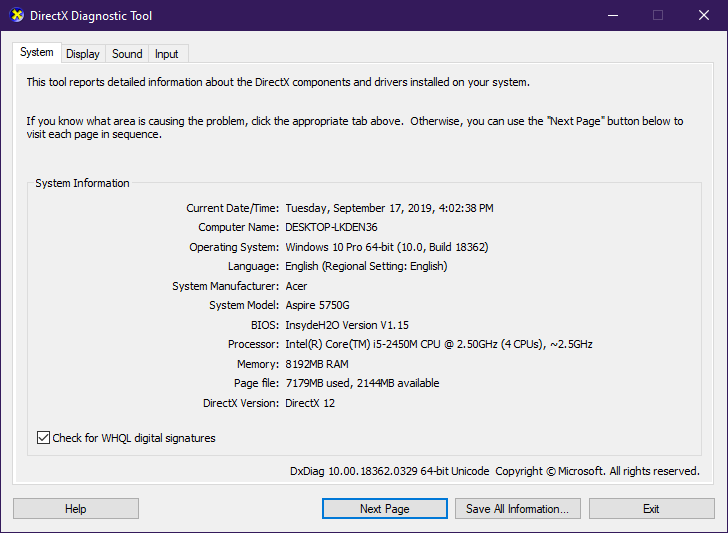
Kuigi see võib tunduda piisavalt ilmne, pole paljud mängijad teadlikud FIFA 21 minimaalsetest süsteeminõuetest.
Sel juhul minge EA ametlikule veebisaidile ja kontrollige FIFA 21 süsteeminõuded
Kui teie süsteeminõuded on palju madalamad FIFA 21 miinimumnõuetest, ei laadita mäng isegi korralikult.
3. Määrake mäng võimalikult madalatele seadetele ja käivitage see uuesti

Kui teie süsteemi spetsifikatsioonide ja miinimumnõuete erinevus pole liiga suur, võite proovida mängu käivitada võimalikult väikeste videospetsifikatsioonidega.
4. Oodake plaastrit

Mängud ei ole käivitamisel alati optimeeritud, nii et jälgige elektrooniliste kunstide foorumeid hoolikalt, et näha uusimaid FIFA 21 plaastermärkmeid.
Neid samme järgides peaksite nüüd saama FIFA 21 korralikult mängida, ilma et peaksite enam musti ekraane nägema.
Annab meile teada, millist meetodit kasutasite, mis aitas, jättes meile allpool kommentaaride jaotises heads-upi.
 Kas teil on endiselt probleeme?Parandage need selle tööriistaga:
Kas teil on endiselt probleeme?Parandage need selle tööriistaga:
- Laadige see arvuti parandamise tööriist alla hinnatud suurepäraselt saidil TrustPilot.com (allalaadimine algab sellel lehel).
- Klõpsake nuppu Käivitage skannimine leida Windowsi probleeme, mis võivad põhjustada arvutiga probleeme.
- Klõpsake nuppu Parandage kõik lahendada patenteeritud tehnoloogiatega seotud probleemid (Eksklusiivne allahindlus meie lugejatele).
Restoro on alla laadinud 0 lugejaid sel kuul.


